Mách bạn cách tự tạo phím tắt trong Word cực đơn giản
Sử dụng các phím tắt trong Word giúp bạn tiết kiệm thời gian khi thực hiện thao tác bằng chuột và đạt hiệu quả công việc tốt hơn. Bài viết dưới đây sẽ hướng dẫn bạn cách tự tạo phím tắt trong Word cực đơn giản.
Cách tự tạo phím tắt trong Word
Bước 1: Mở hộp thoại Word Options
Đầu tiên, bạn kích vào thẻ File trên thanh công cụ tại giao diện soạn thảo văn bản.
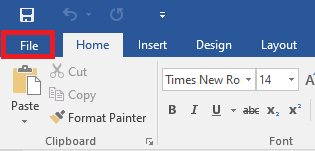
Sau đó kích chọn Options.
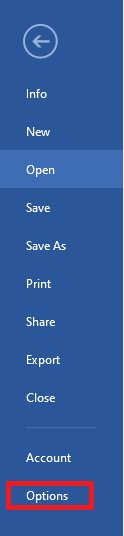
Lúc này hộp thoại Word Options sẽ xuất hiện.
Bước 2: Tạo phím tắt
Tại hộp thoại Word Options, chọn mục Customize Ribbon tại thanh menu rồi chọn tiếp Customize như hình minh họa dưới đây.
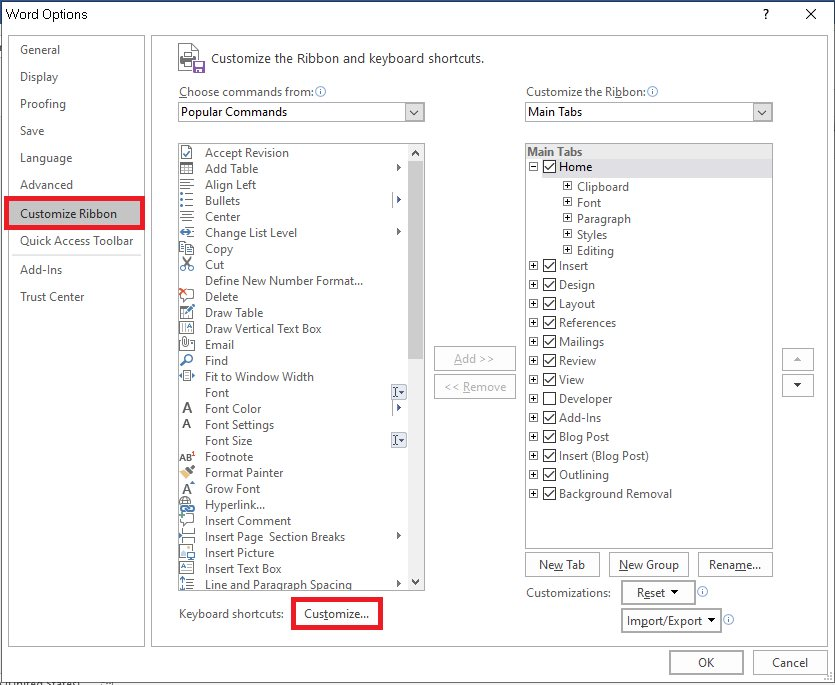
Lúc này hộp thoại mới mở ra, đó là hộp thoại Customize Keyboard. Tại đây, chúng ta sẽ thiết lập 3 mục:
- Categories: tên lệnh muốn tạo phím tắt.
- Press new shortcut key: nơi tạo phím tắt cho lệnh.
- Current keys: phím tắt cũ đã được cài đặt trước đó.
Để tạo phím tắt, bạn chọn lệnh tại mục Categories, rồi nhập phím tắt vào Press new shortcut key (nhập phím tắt bằng bàn phím, không viết tên phím tắt ra). Sau đó chọn Assign để xác nhận.
Dưới đây là ví dụ tạo phím tắt cho lệnh Design Tab với phím tắt là Ctrl + D.
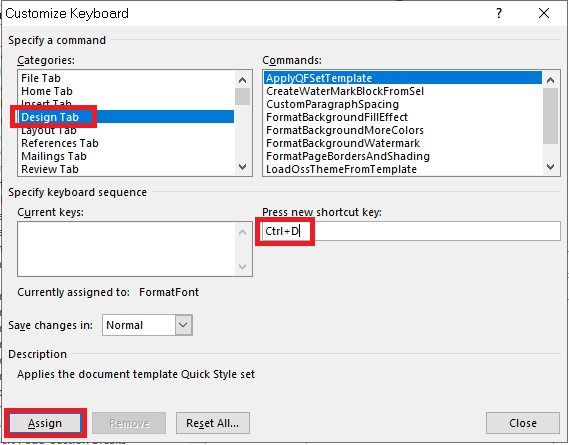
Sau khi chọn Assign, phím tắt mới tạo sẽ được chuyển sang mục Current keys.
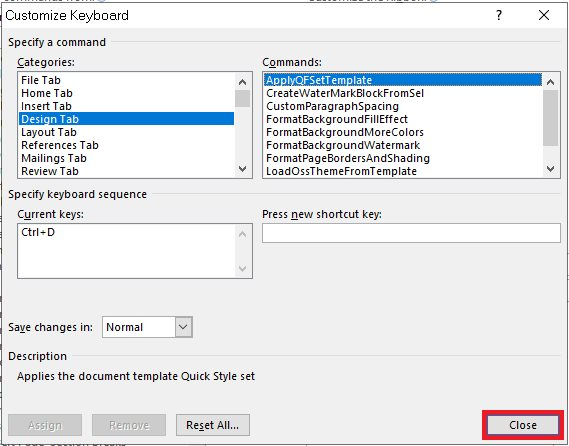
Ấn Close để hoàn tất. Như vậy bạn đã hoàn thành việc tạo phím tắt rồi đó.
Nếu bạn chọn lệnh mà thấy phím tắt hiện trong mục Current keys thì có nghĩa là lệnh này đã được cài phím tắt trước đó. Nếu muốn giữ nguyên thì bỏ qua, nếu muốn thay đổi, bạn hãy nhập mới vào mục Press new shortcut key, sau đó ấn Assign.
Một số lưu ý khi tạo phím tắt trên Microsoft Word
Trong Microsoft Word, khi tạo phím tắt cần lưu ý 1 số điểm như sau:
– Phím tắt mới phải bắt đầu bằng các phím Ctrl, Shift hoặc Alt.
– Khi cài đặt phím tắt mới, tại mục Press new shortcut key không gõ tên phím mà ấn trực tiếp tổ hợp phím tắt trên bàn phím
– Chọn Reset All nếu muốn hủy bỏ những phím tắt đã tạo.
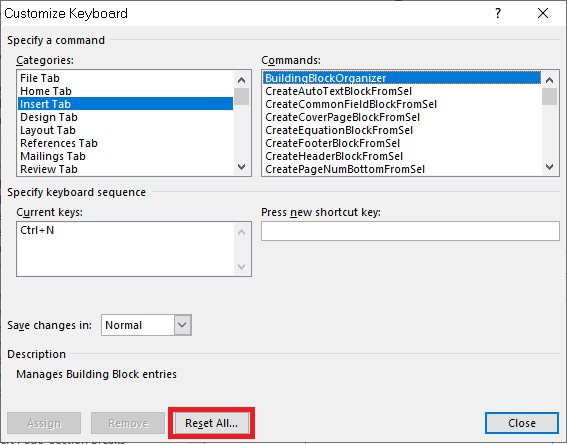
Trên đây là hướng dẫn chi tiết cách tạo phím tắt trên Word cực đơn giản. Mời bạn đọc tham khảo và áp dụng. Chúc các bạn thành công.

